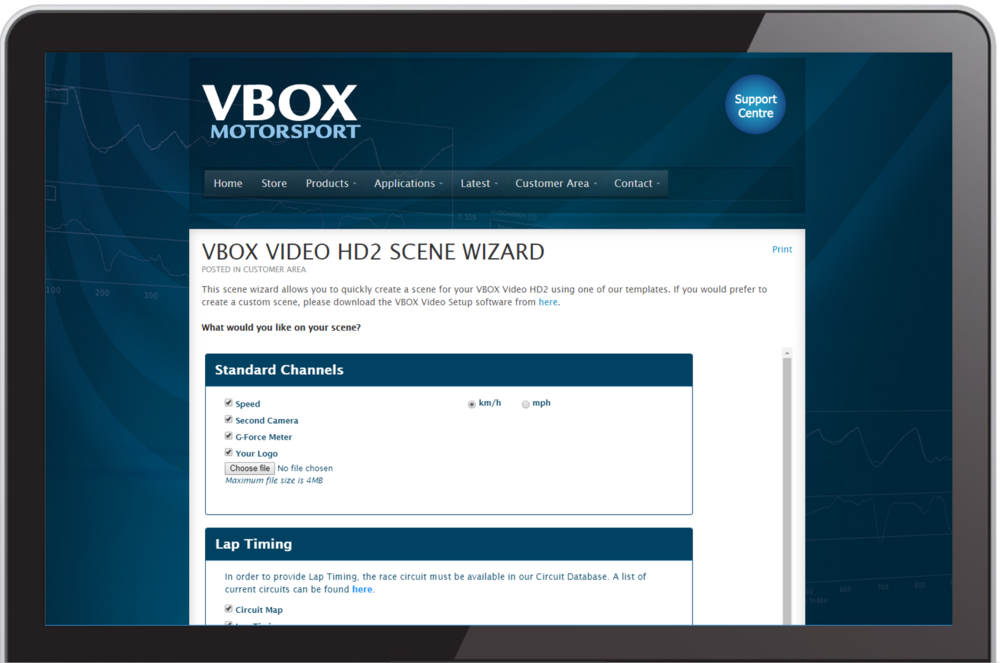Online-Szenenassistent

Wenn Sie schnell eine eigene Szene erstellen möchten, die sich von der HD2-Standardszene unterscheidet, und Sie nicht die Setup-Software verwenden möchten, dann nutzen Sie den Online-Szenenassistent.
Hier können Sie aus einer Auswahl von Design-Vorlagen mit Standardkanälen wählen. Sie können auch fahrzeugspezifische Parameter aus unserer Vehicle-CAN-Datenbank auswählen und Ihr eigenes Logo hinzufügen. Die Szene kann dann auf das Gerät hochgeladen werden, indem sie auf eine SD-Karte gespeichert und in die eingeschaltete VBOX Video HD2 einführt wird.
Hinweis: Der Szenenassistent ist webbasiert und erfordert einen Internetzugang.
Standardkanäle
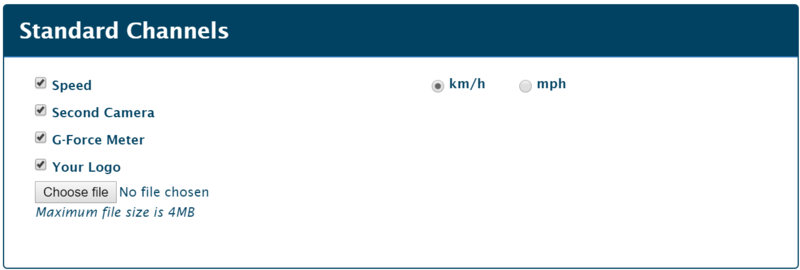
In diesem Abschnitt können Sie auswählen, welche Standardkanäle innerhalb der Szene und in der aufgenommenen Datei erscheinen sollen. Die Geschwindigkeitseinheiten können zwischen km/h und mph geändert werden. Ein zweiter Kamerabereich kann hinzugefügt werden, wenn Sie zwei Kameras verwenden, sowie ein G-Force-Meter, der die Quer- und Längsbeschleunigung veranschaulicht. Sie können ebenfalls ein benutzerdefiniertes Logo aus einer gespeicherten Datei hochladen.
Rundenzeit
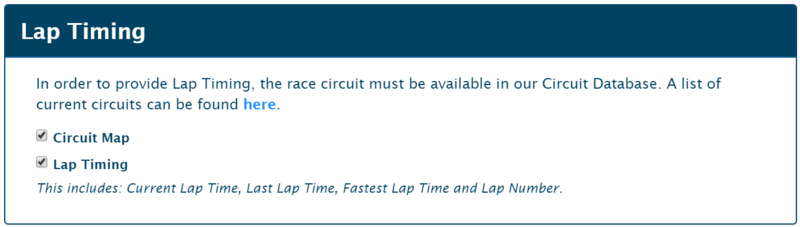
In diesem Abschnitt können Sie auswählen, welche Rundenzeit-Elemente innerhalb der Szene und in der aufgenommenen Datei erscheinen sollen. Die 'Circuit Map'-Funktion fügt ein Auto-Track-Map-Element hinzu, das anzeigt, wo Sie sich gerade auf der Rennstrecke befinden. Das Element "Rundenzeit" beinhaltet die aktuelle Rundenzeit, die letzte Rundenzeit, die schnellste Rundenzeit und die Rundenanzahl.
Beide Elemente erfordern, dass die Strecke, auf der Sie fahren, in unserer Circuit-Datenbank enthalten ist. Eine Liste der aktuellen Rennstrecken finden Sie hier.
Fahrzeug-Dateien (CAN/OBD)
Fahrzeug auswählen
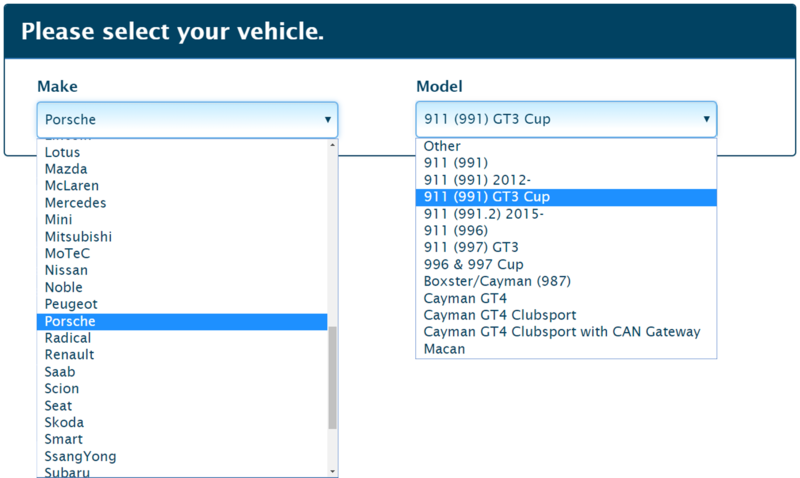
In diesem Abschnitt können Sie unsere Fahrzeug-CAN-Datenbank auf Ihr Fahrzeug hin durchsuchen und die fahrzeugspezifische Kanäle auswählen, die innerhalb der Szene und in der aufgezeichneten Datei erscheinen sollen.
Verbindungsdetails
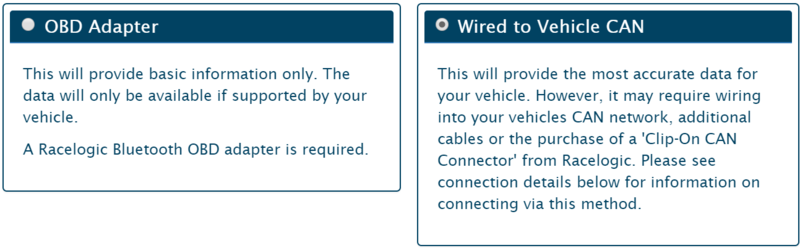
Die Szene kann so konfiguriert werden, dass Fahrzeug-CAN-Daten abgerufen werden. Hierfür kann man entweder einen Bluetooth-OBD-Adapter verwenden, der an den OBD-Anschluss am Fahrzeug angeschlossen wird, oder eines der folgenden CAN-Schnittstellenkabel, RLCAB015L, RLCAB069L oder RLACS182L, die an den Fahrzeug-CAN-Bus angeschlossen werden.
Weitere Informationen zur Anbindung an den Fahrzeug-CAN-Bus finden Sie hier.
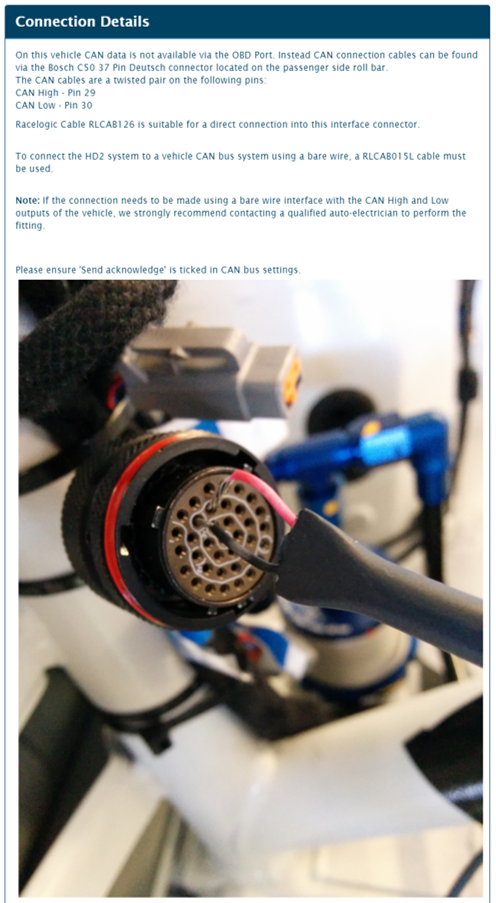
Wenn vorhanden, werden CAN-Verbindungsinformationen für das Fahrzeug angezeigt, wie z.B. die Beschreibung der Fahrzeuganbindungspunkte einschließlich Bildern und Kabelfarben.
Verfügbare Daten
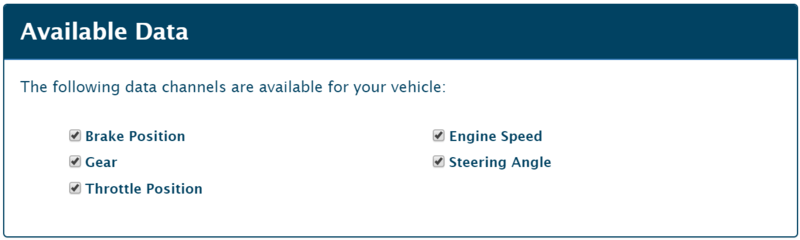
In diesem Abschnitt können Sie auswählen, welche Fahrzeugkanäle innerhalb der Szene und in der Aufzeichnungs-Datei erscheinen sollen. Die verfügbaren Optionen sind abhängig von der Verbindungsart und dem gewählten Fahrzeug.
Design/Layout auswählen
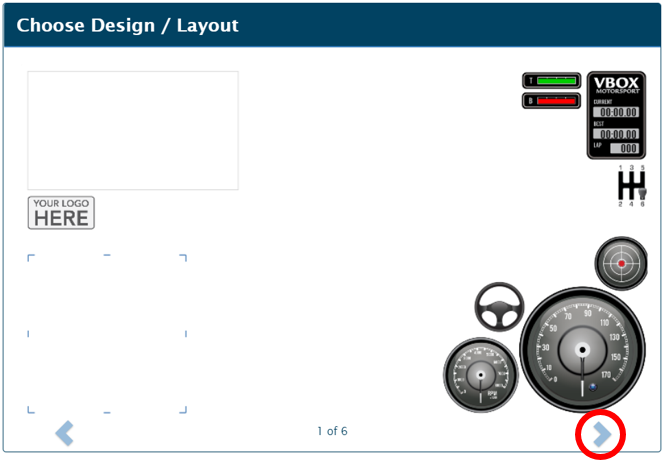 |
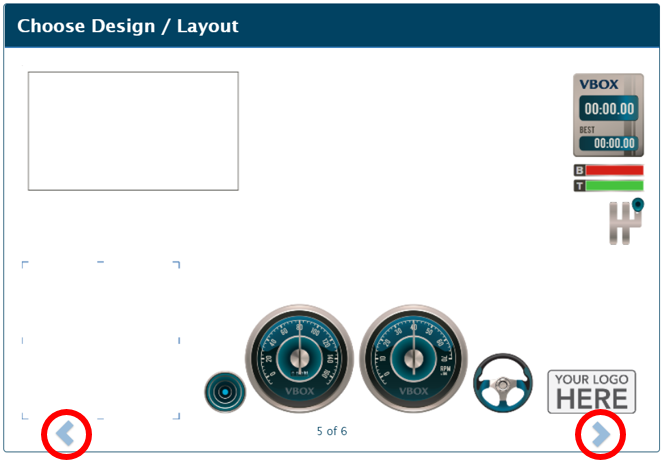 |
Es steht eine Auswahl an Design-Vorlagen zur Verfügung, die mit den Vorwärts- und Rückwärtspfeiltasten durchsucht werden können. Die im Design angezeigten Elemente ändern sich je nach Standard, Rundenzeit und gewählten Fahrzeugdatenkanälen.
Element-Beispiele:
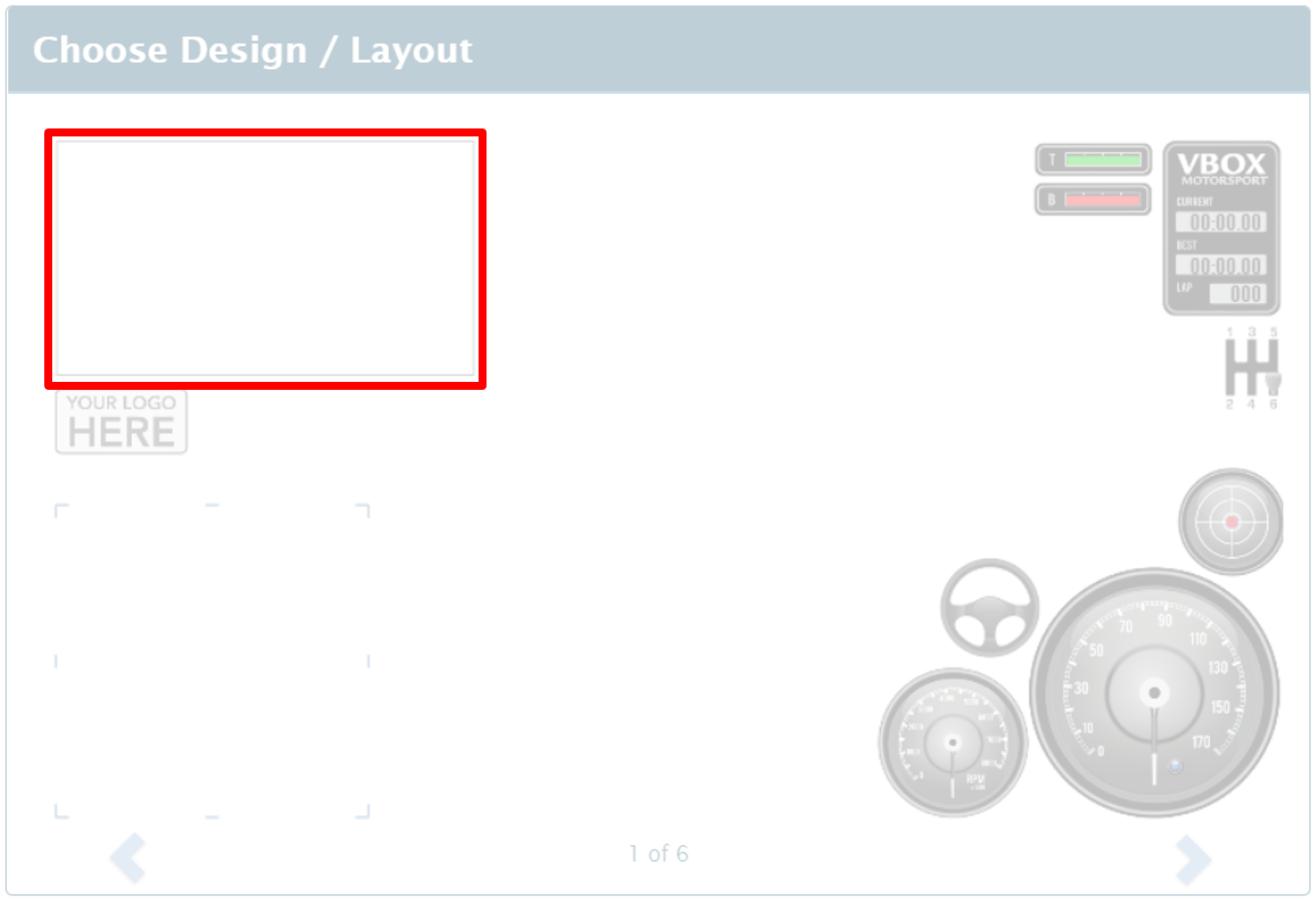 Zweite Kamera |
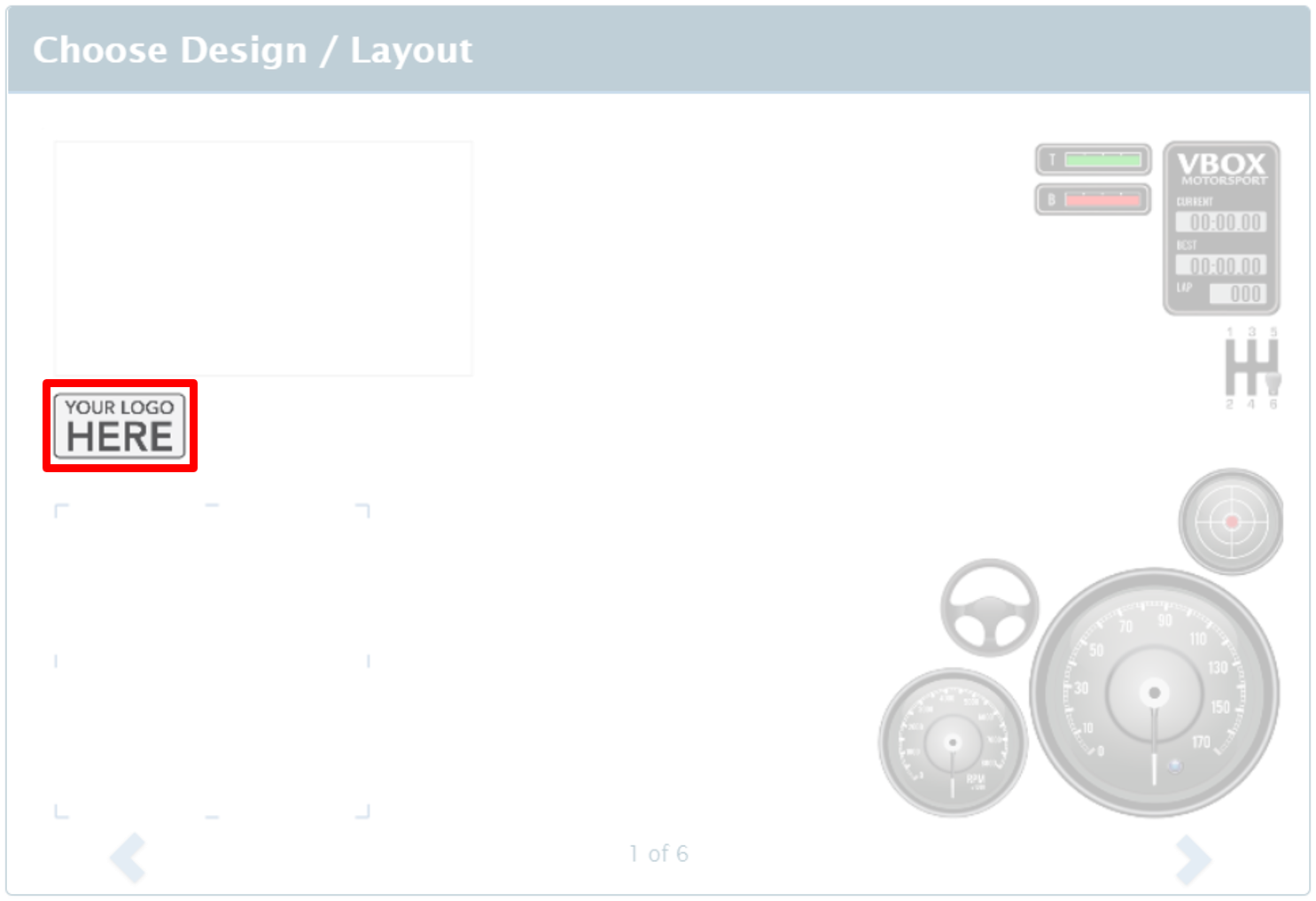 Logo |
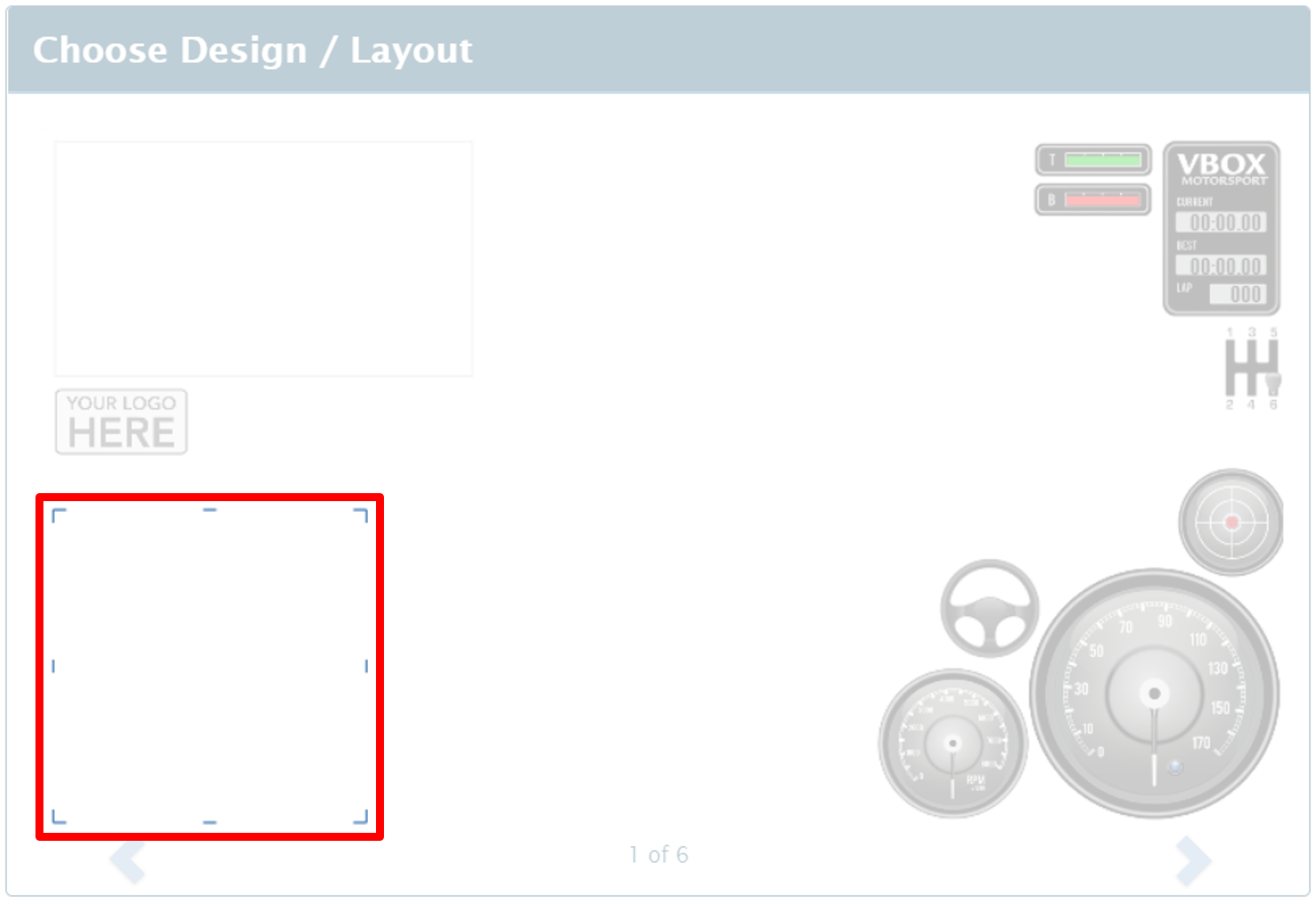 Streckenplan |
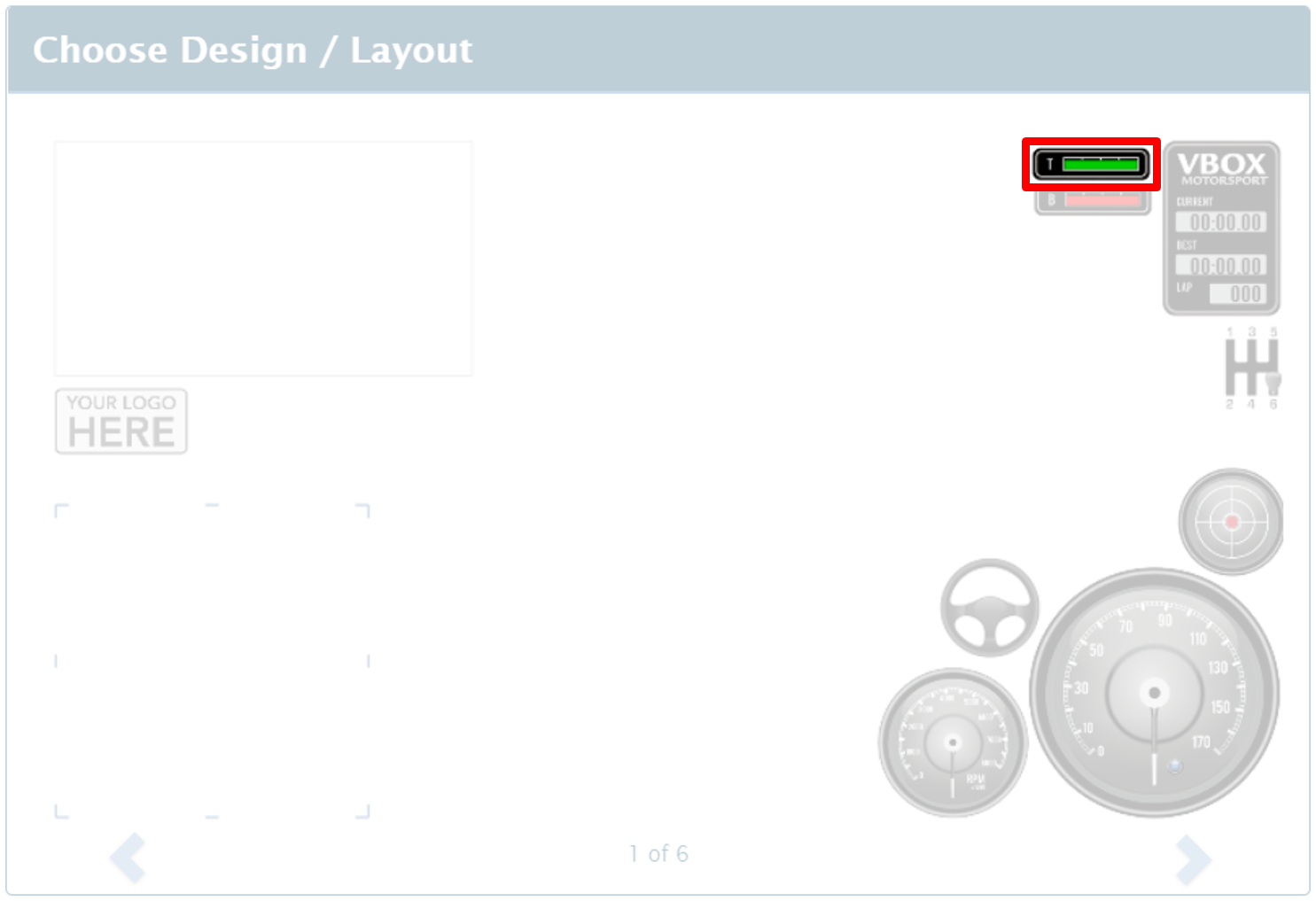 Drosselklappenstellung (fahrzeugspezifisch) |
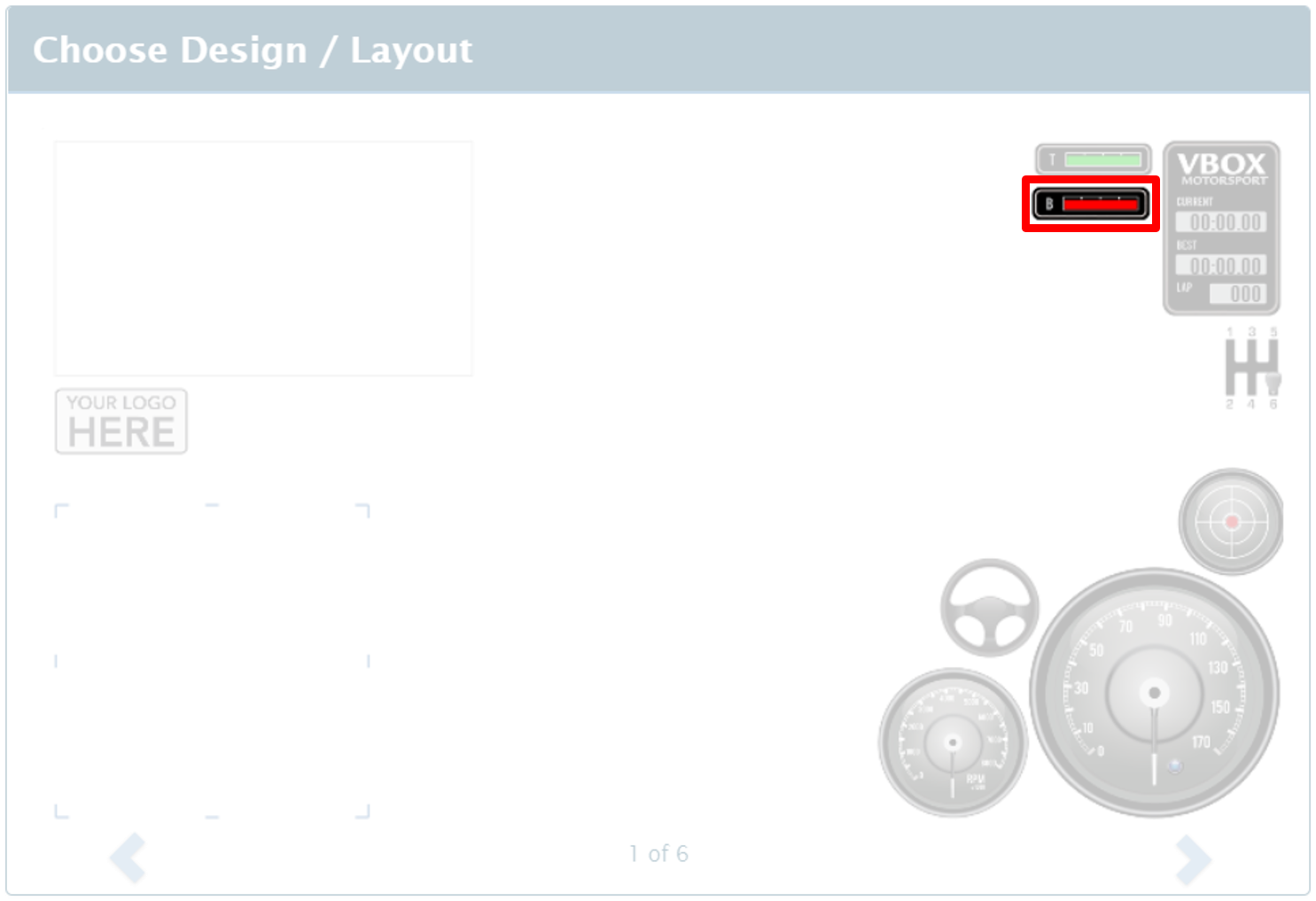 Bremsposition (fahrzeugspezifisch) |
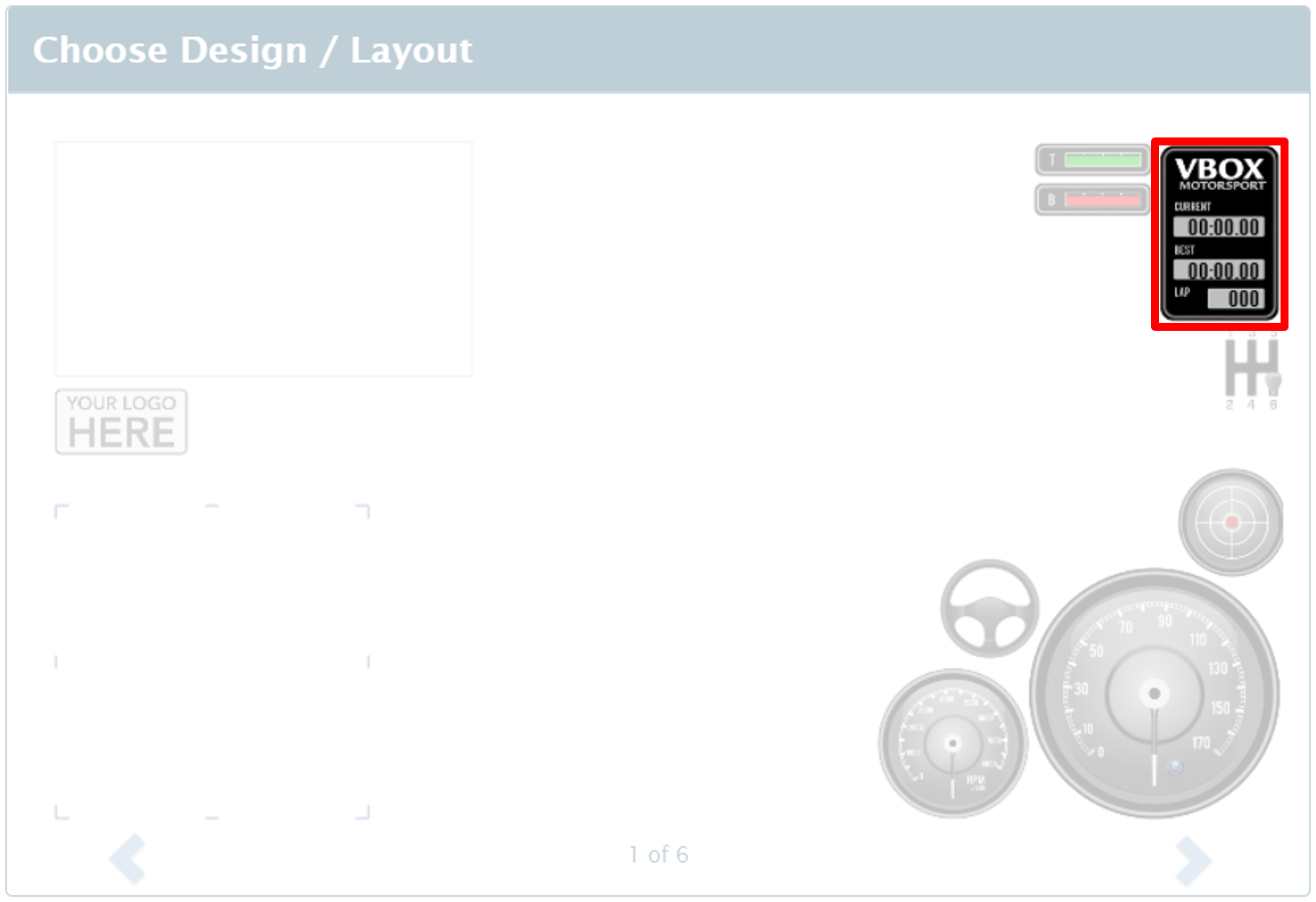 Rundenzeitmessung |
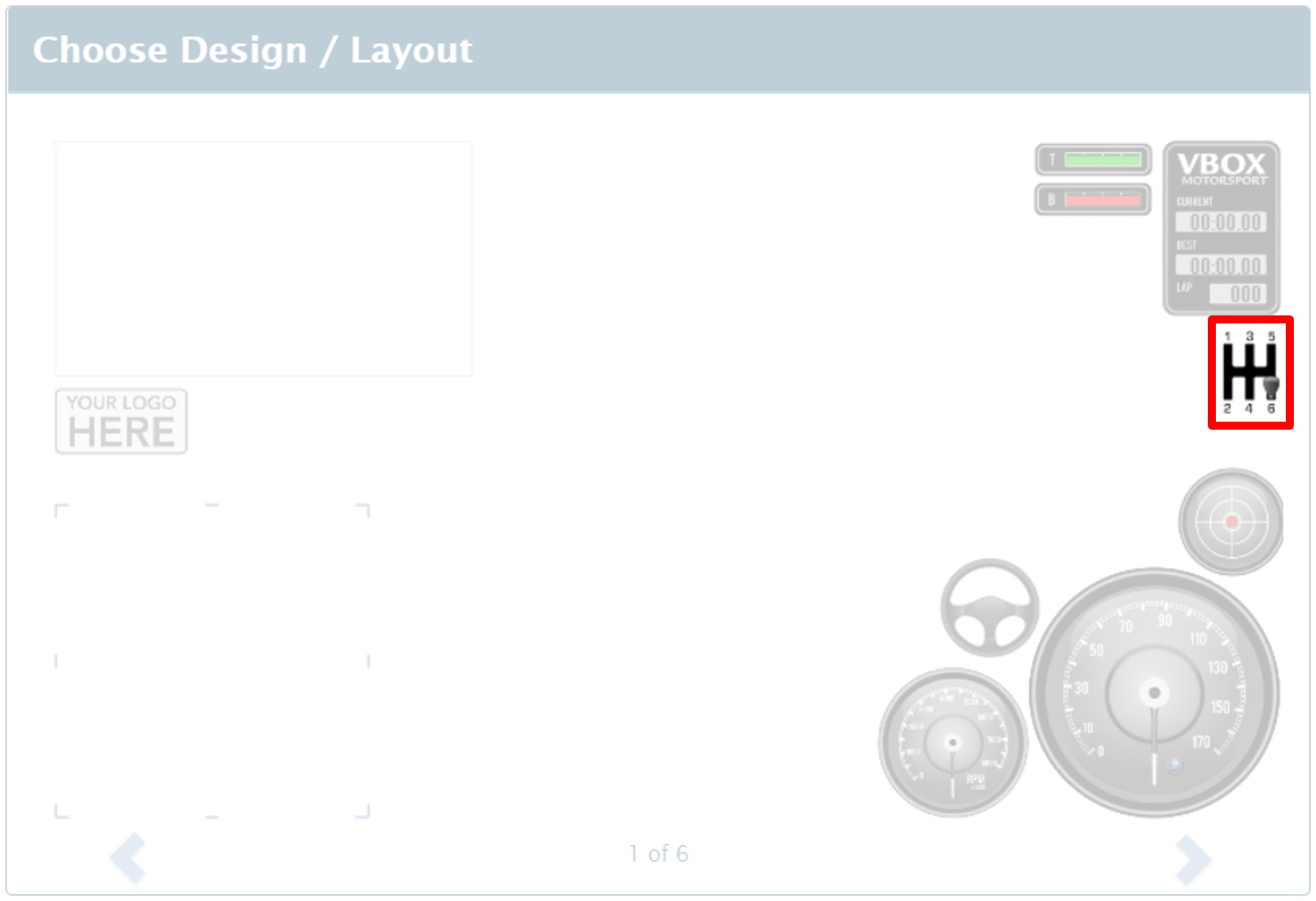 Gang (fahrzeugspezifisch) |
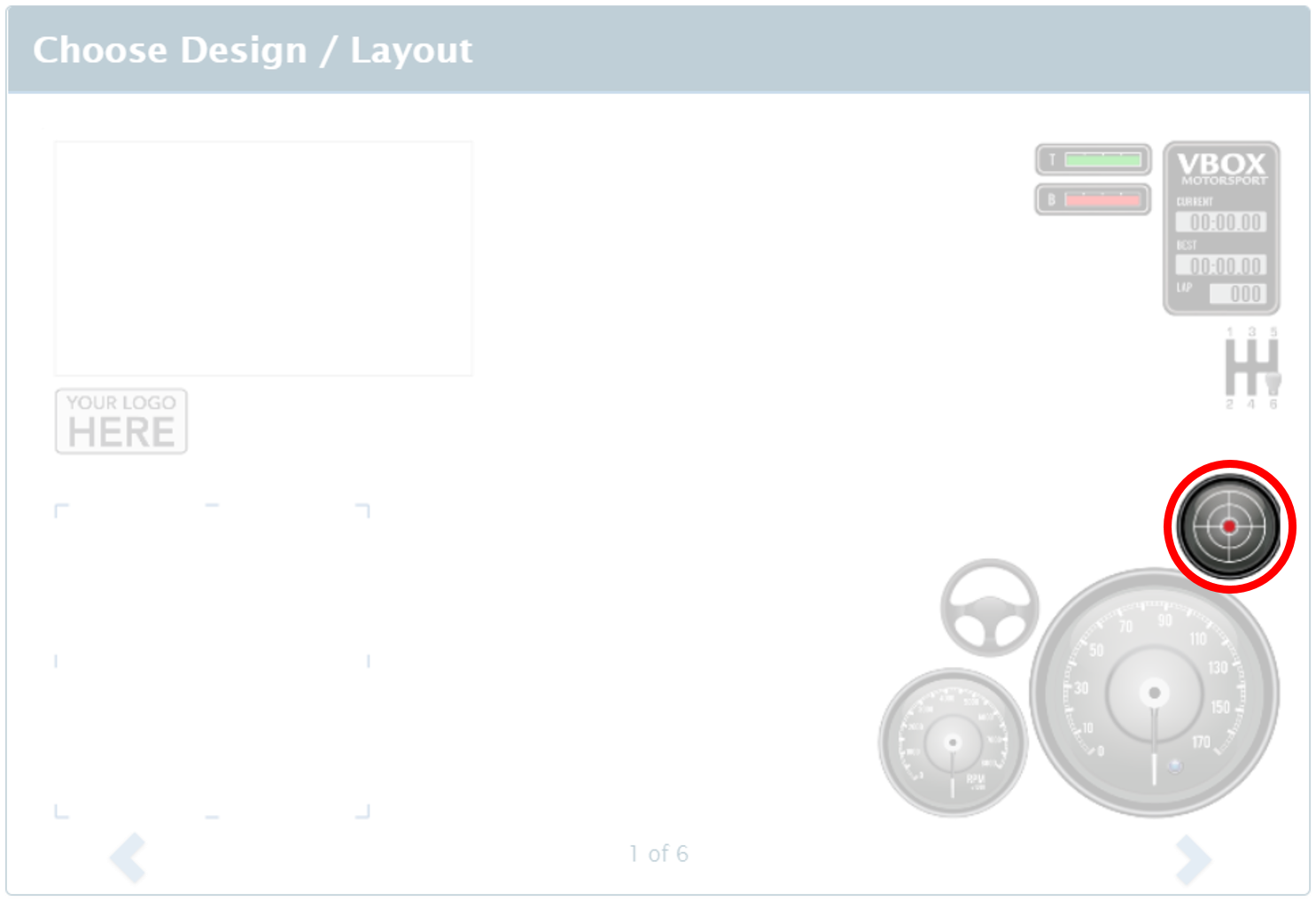 G-Force-Meter |
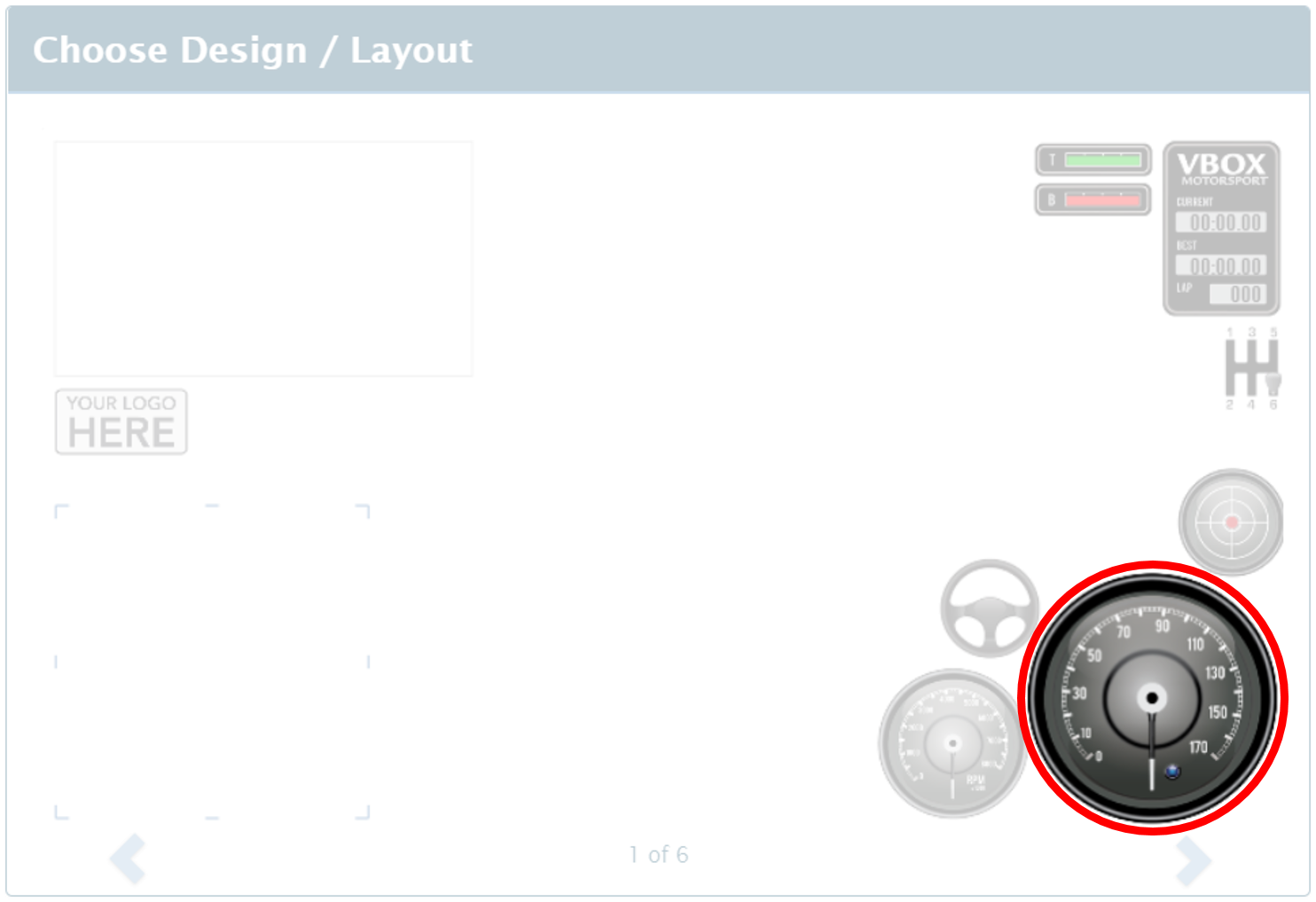 Geschwindigkeit |
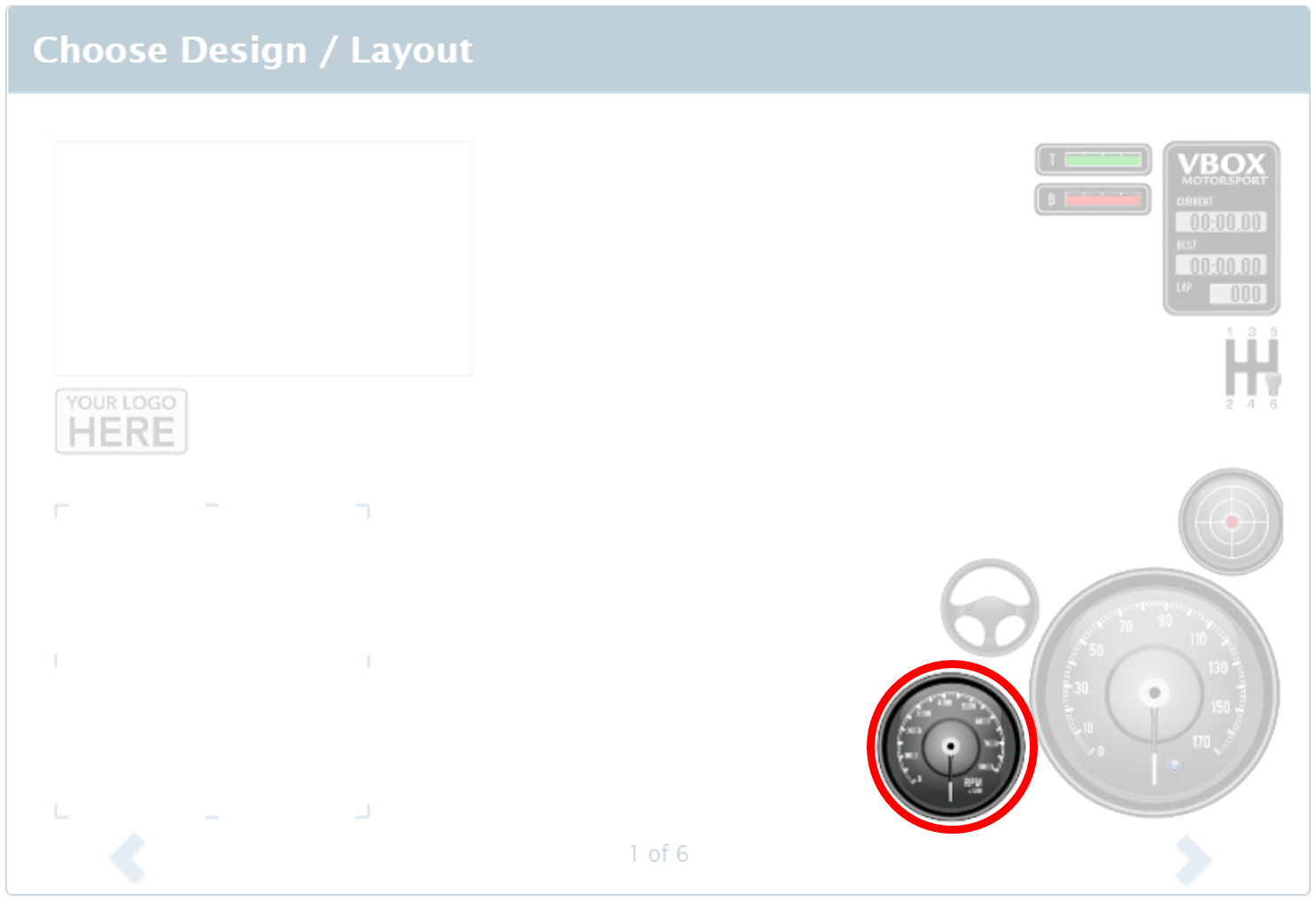 Motordrehzahl (fahrzeugspezifisch) |
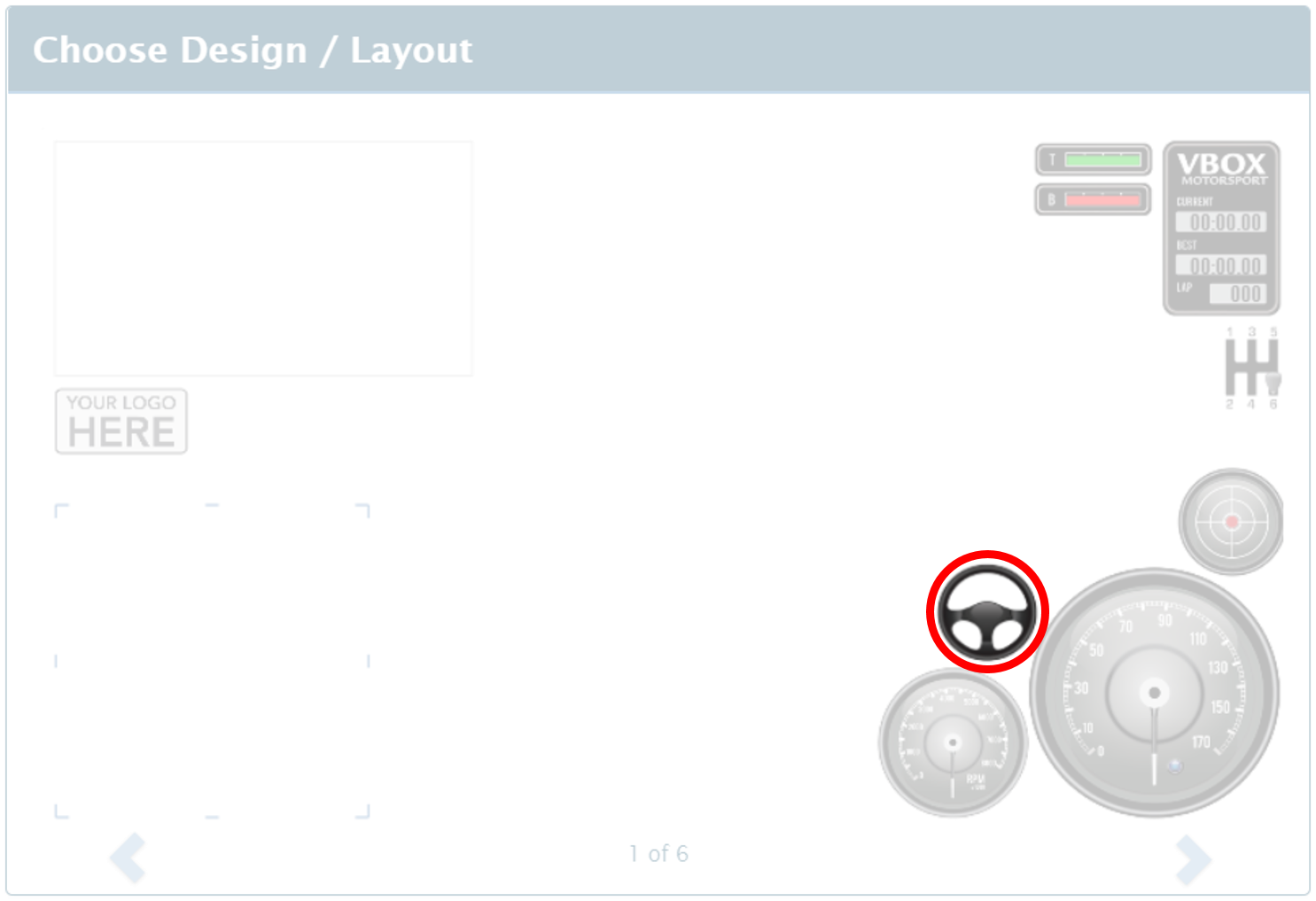 Lenkwinkel (fahrzeugspezifisch) |
Szene erstellen
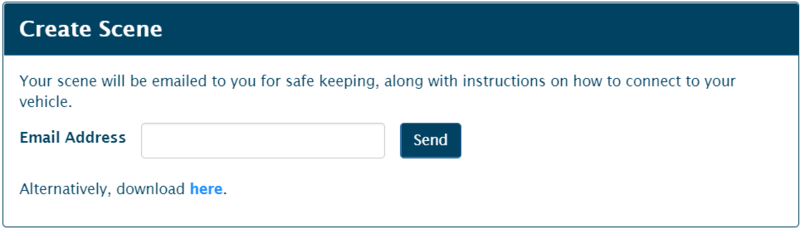
Sobald die Szene konfiguriert ist, kann sie an Ihre E-Mail-Adresse gesendet oder alternativ von der Webseite heruntergeladen werden.
Diese Szenen-Datei kann dann auf das Gerät hochgeladen werden, indem sie auf einer SD-Karte gespeichert und in die eingeschaltete VBOX Video HD2 eingesteckt wird.